
.png) STMCU小助手
发布时间:2021-12-6 01:22
STMCU小助手
发布时间:2021-12-6 01:22
|
准备工作 在st官网下载 stm32f3的HAL库文件 en.stm32cubef3.zip 安装最新版SES,通过Tool->Package Manager 安装STM32F3的package 在tool->option中可更改package的存放路径 和 新建工程的默认路径 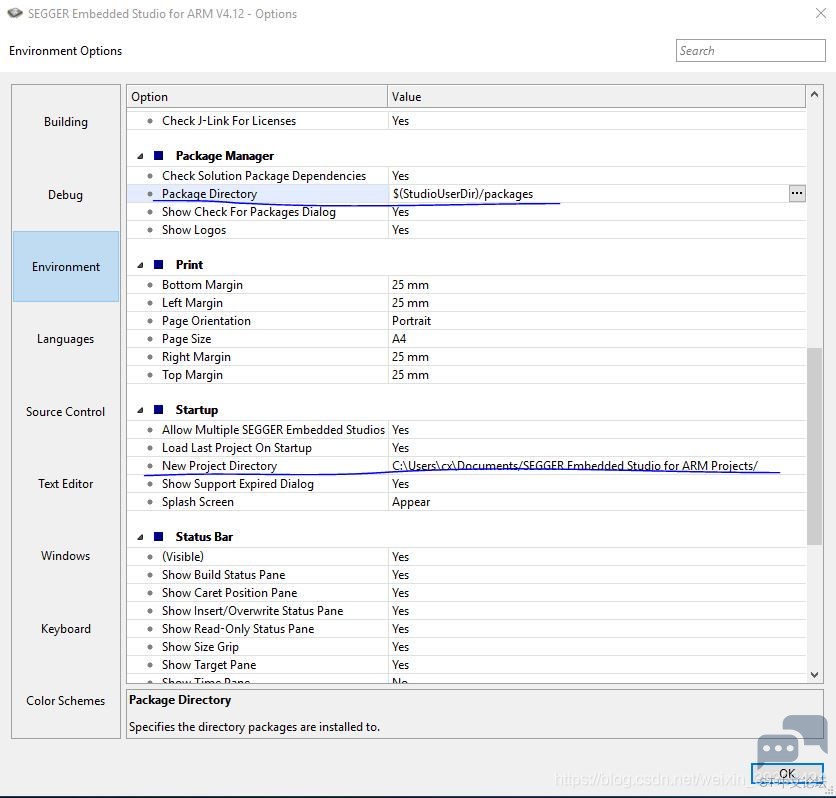
更改字体、显示行号 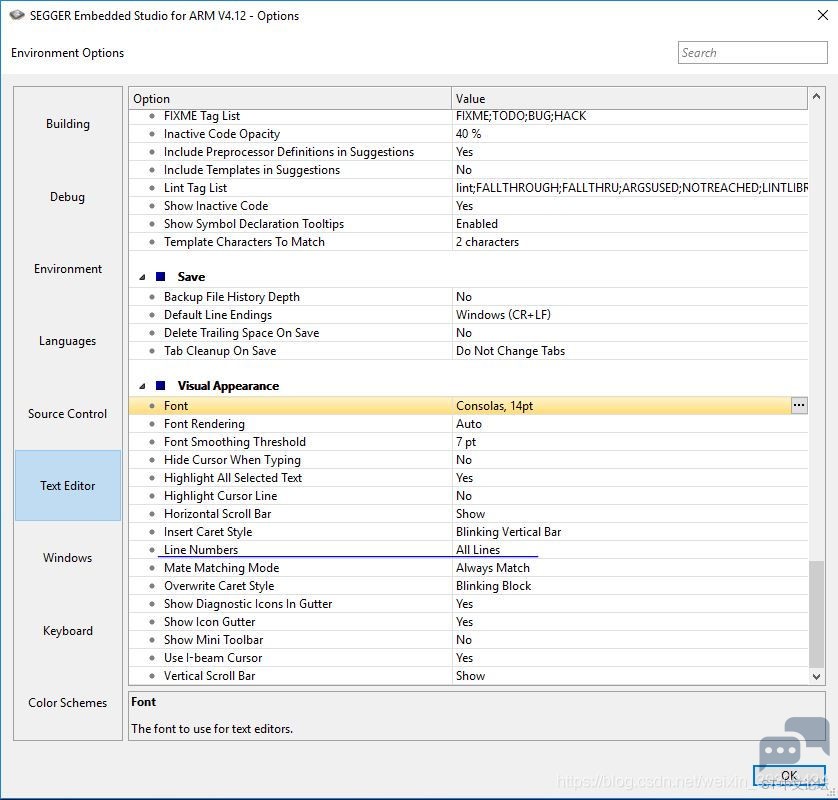
在Project Explore窗口不显示code 和 data的大小 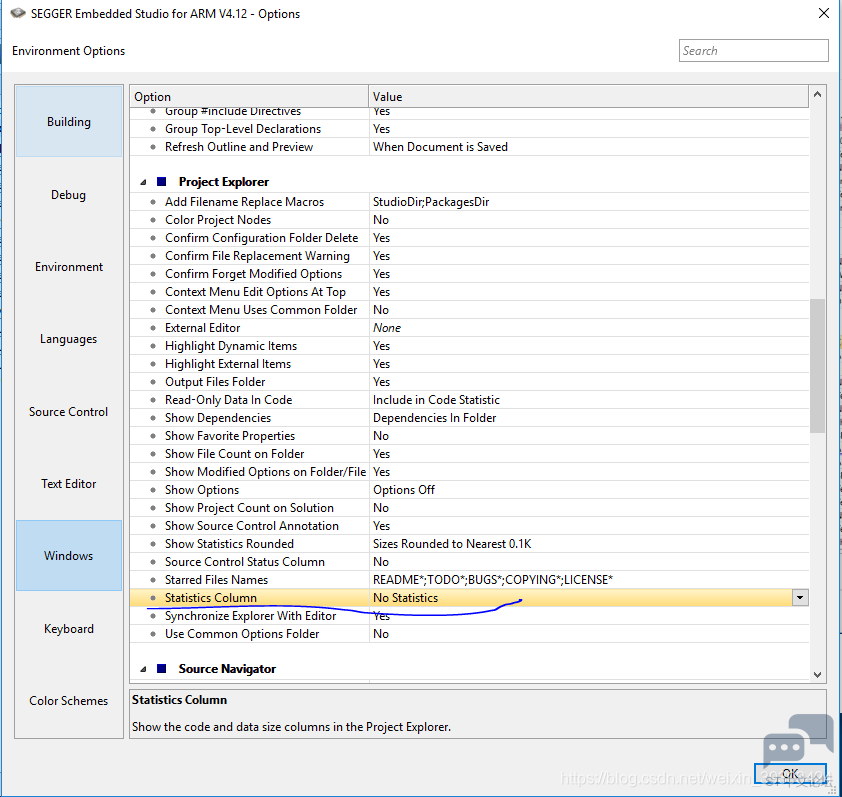
开始建立工程: 第一步 file-> new project 创建工程名称并选择路径(建议新建文件夹) 
更改芯片型号 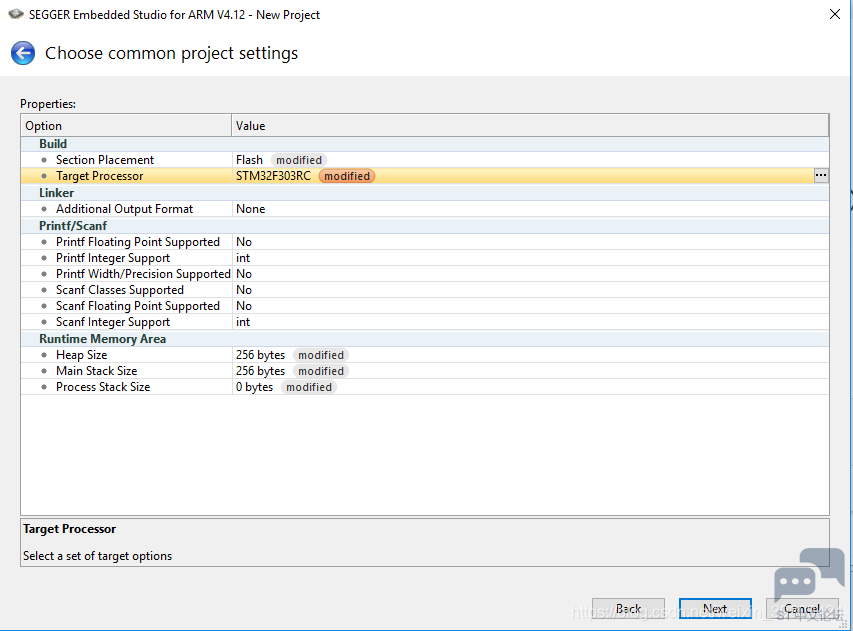
选择需要添加的软件组件 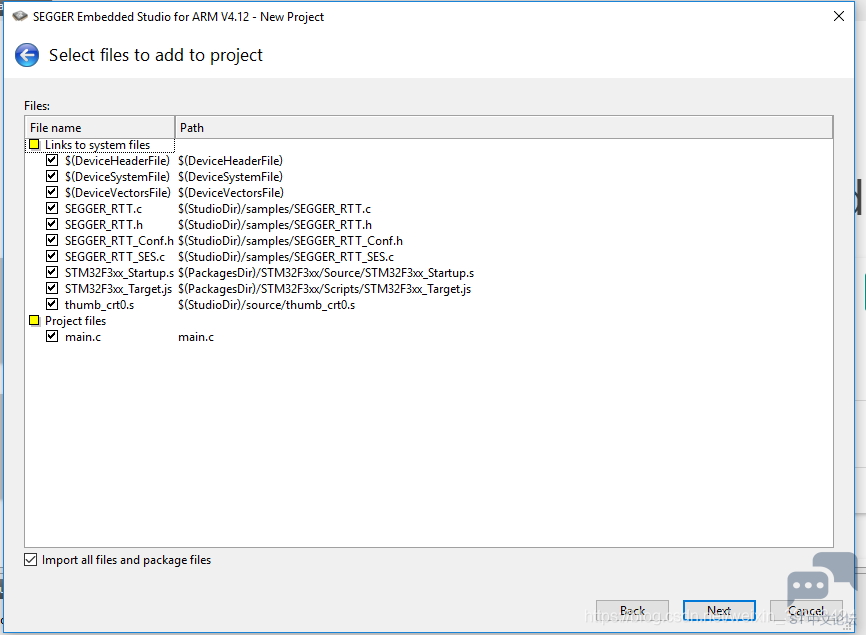
$(DeviceHeaderfile) 包含所选芯片的头文件stm32f3xx.h (STM32F303RC HAL库) $(DeviceSystemfile) 包含所选芯片的系统配置文件(时钟 flash之类的在复位中执行) system_stm32f3xx.c (STM32F303RC HAL库) $(DeviceVectorfile) 包含中断向量表 STM32F30x_Vectors.s STM32F3xx_Startup.s 系统启动文件,在复位处理中,进行一些初始化处理,执行完之后跳转到C语言的main函数 STM32F3xx_Target.js 仿真时使用 thumb_crt0.s 启动码代码,被STM32F3xx_Startup.s中调用 RTT相关的文件是使用RTT功能,方便代码调试,取代传统的串口打印功能 注意1: 根据需要选择所需文件,startup vector thumb_crt0.s文件建议选择,st官方的HAL中gcc编译器对应的启动代码无法编译通过 (也可以不选择后期手动添加这些文件,start 和vector 文件在对应的package目录的source下,thumb_crt0.s在SES的安装目录下) 注意2: 左下角的Import all files and package files 选项的功能是将选择的文件拷贝到工程目录下,优点是不与其他功能共享启动代码,如果不需要更改启动代码,可以使用标准的启动代码,不拷贝到工程目录下。 
我这里只选择thumb_crt0.s,next next finish 此时工程目录为 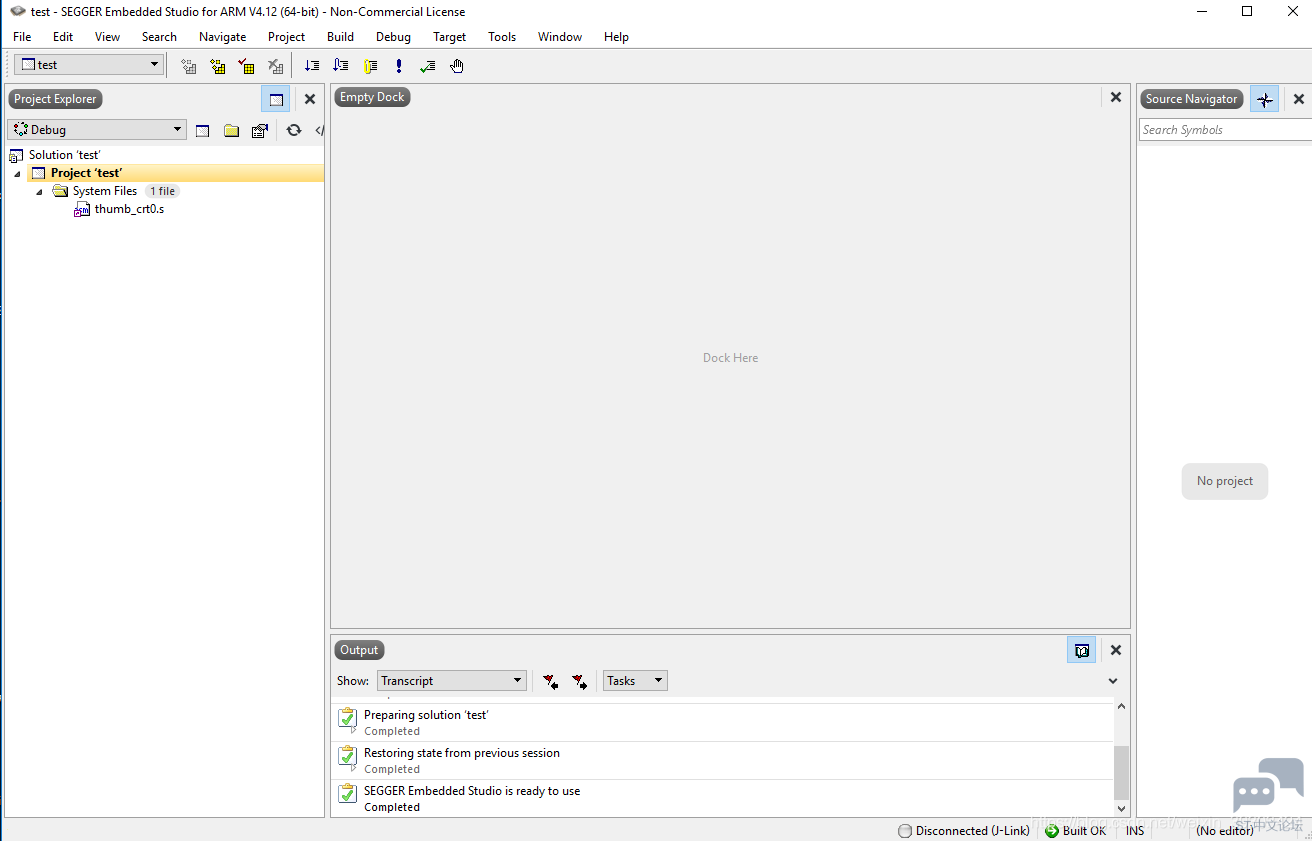

第二步 添加文件 添加start 和 vector文件 建立User文件夹,添加文件(其必须的文件可在库文件的例程中拷贝) 建立STM32Cube_FW_F3文件夹,添加外设库文件 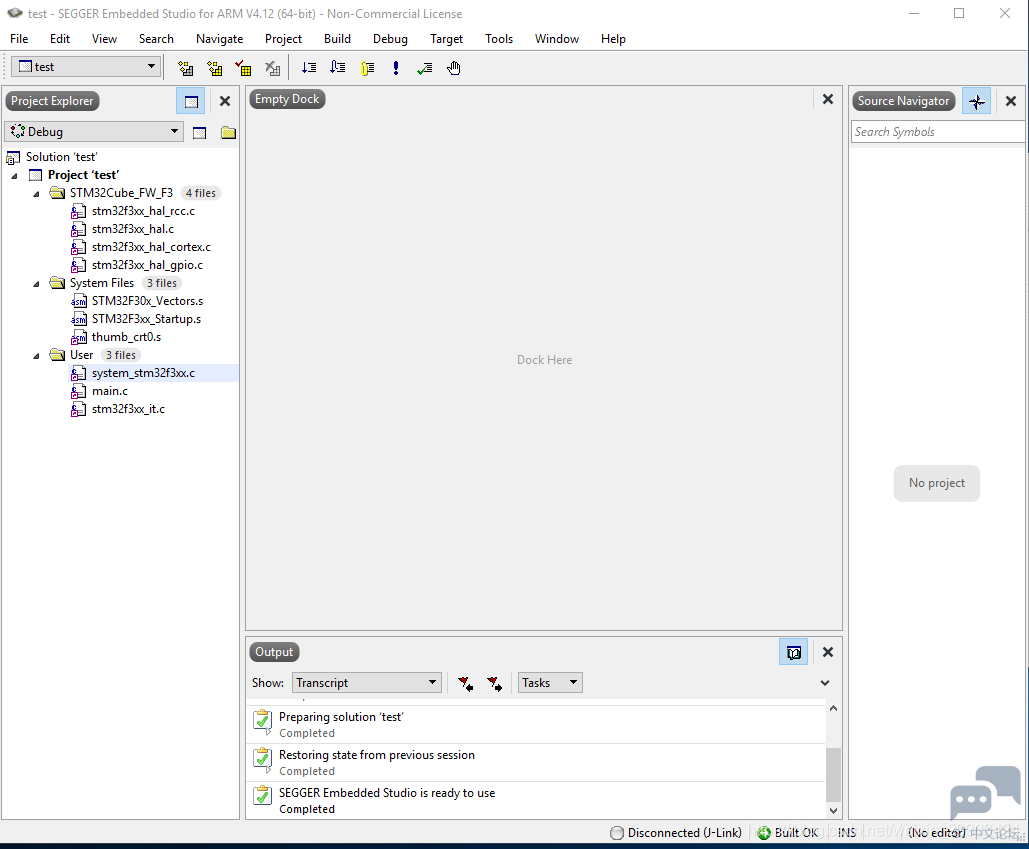


第三步 添加头文件路径 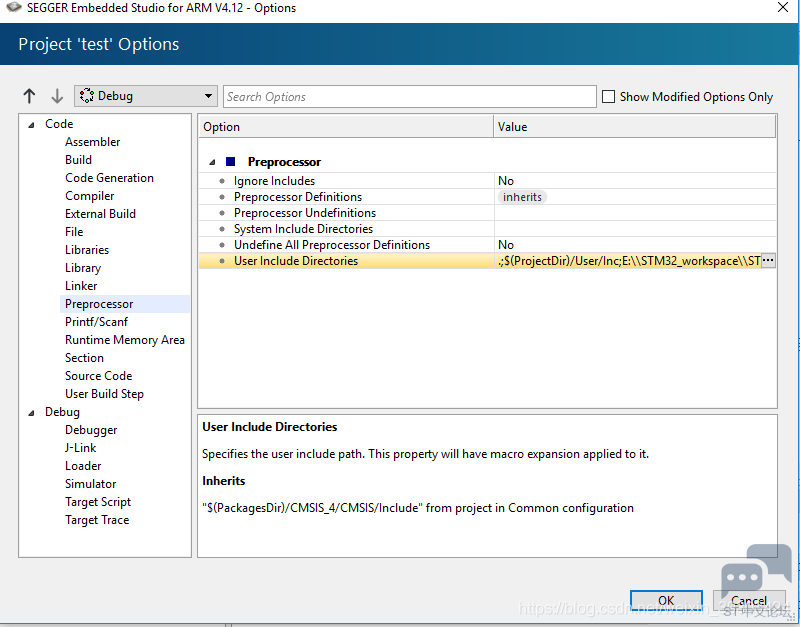

现在编译就可以通过了 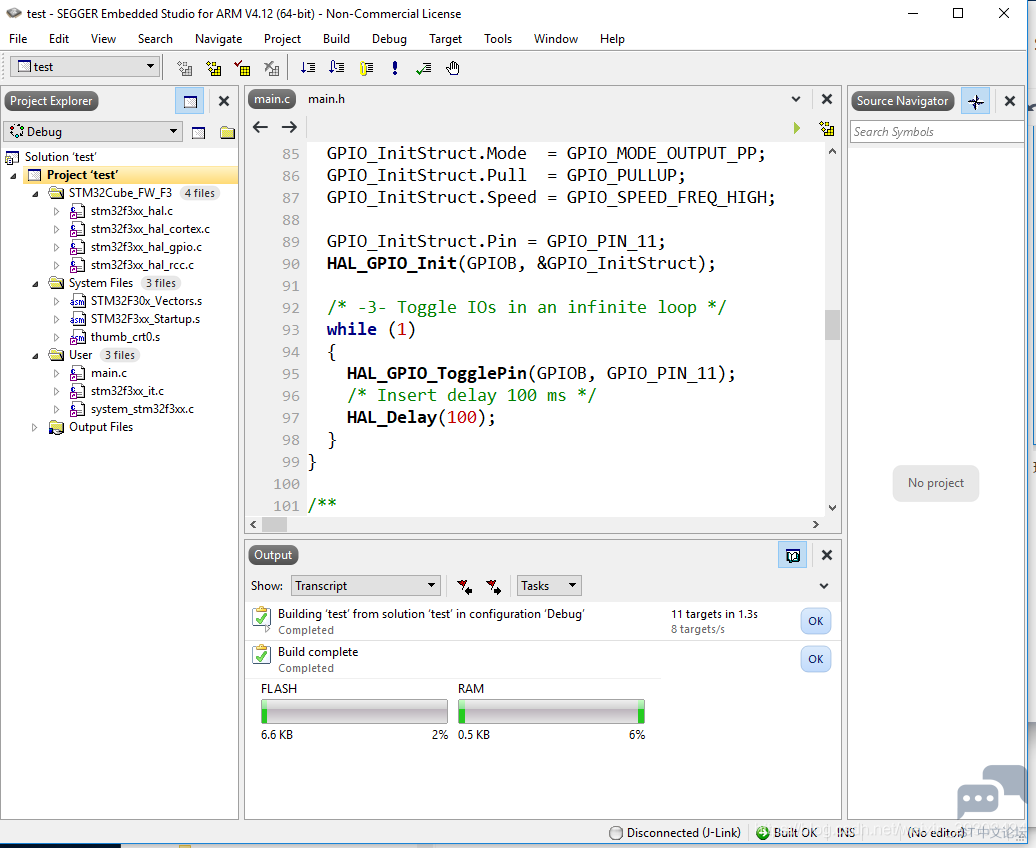
第4步,连接硬件(目前好像只支持Jlink) 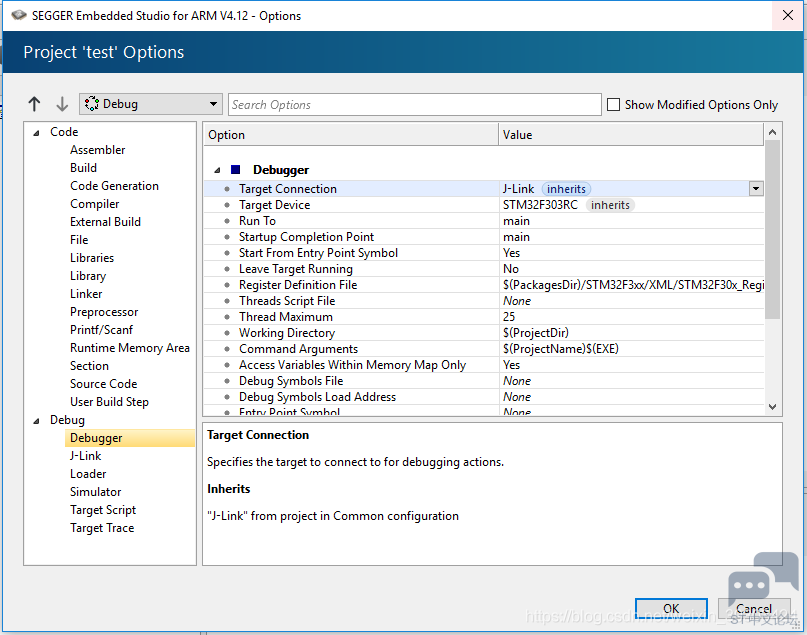
注意: 需要选择STM32F3_Target.js文件,可将package的文件复制到工程目录 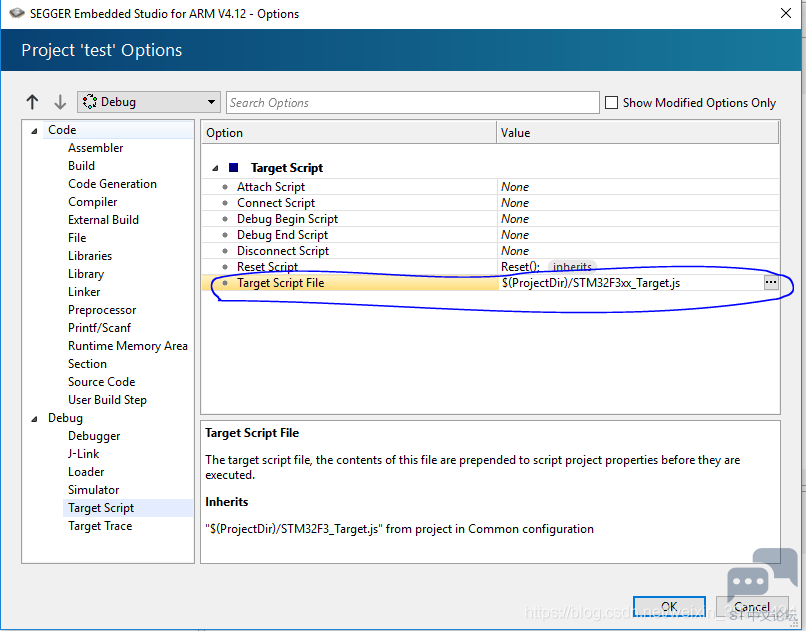
至此,工程建立成功 |
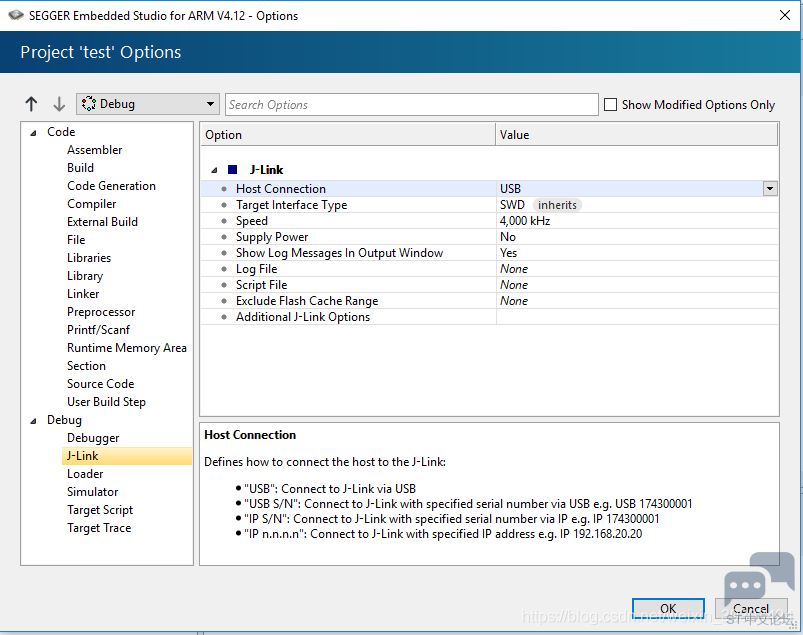
 微信公众号
微信公众号
 手机版
手机版
